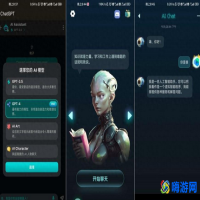即可在当前绘图区中创建m×n个绘图子区,并将第p个绘图子区选定为当前绘图区。
subplot仅创建子图坐标平面,在该坐标平面内绘制子图,仍然需要使用plot 函数或其他绘图函数。
运行以下命令:
X1=[0:0.01:10]; %%数据定义Y1=sin(X1);Y2=0.1.*X1;Y3=cos(X1);Y4=X1.^2;subplot(2,2,1);plot(X1,Y1,'r','Linewidth',2);grid;xlabel('时间/s');ylabel('幅值/m');title('标题1');subplot(2,2,2); %%子图2绘制plot(X1,Y2,'k','Linewidth',2);grid;xlabel('时间/s');ylabel('幅值/m');title('标题2');subplot(2,2,3); %%子图3绘制plot(X1,Y3,'m','Linewidth',2);grid;xlabel('时间/s');ylabel('幅值/m');title('标题3');subplot(2,2,4); %%子图4绘制plot(X1,Y4,'g','Linewidth',2);grid;xlabel('时间/s');ylabel('幅值/m');title('标题4');
可得到结果如下图:

四、手动调整
对于一些不常用的设置类型或者不习惯用代码画图,可以自行在Figure界面中的Insert、Tools菜单栏中进行相应的操作来修改图形属性或注释等等。
Insert下拉菜单栏如下图,包含了上面提到的坐标轴、标题等设置。

Tool下拉菜单栏如下图,包含了缩放、视角等操作。

在File菜单下点击Export Setup,会弹出输出设置界面,在里面可以设置图形大小、颜色、分辨率等等,最后可以选择Export输出Png、Tiff等图片类型。当然可以保存常用的图片输出类型设置,下次使用时点击Load和Apply toFigure即可快速设置已保存的输出类型。

以上,简要介绍了Matlab中二维画图的基本操作,更多内容可查阅Matlab官方帮助文档了解。
本文地址:网络百科频道 https://www.eeeoo.cn/wangluo/903044_2.html,嗨游网一个专业手游免费下载攻略知识分享平台,本站部分内容来自网络分享,不对内容负责,如有涉及到您的权益,请联系我们删除,谢谢!



 相关阅读
相关阅读